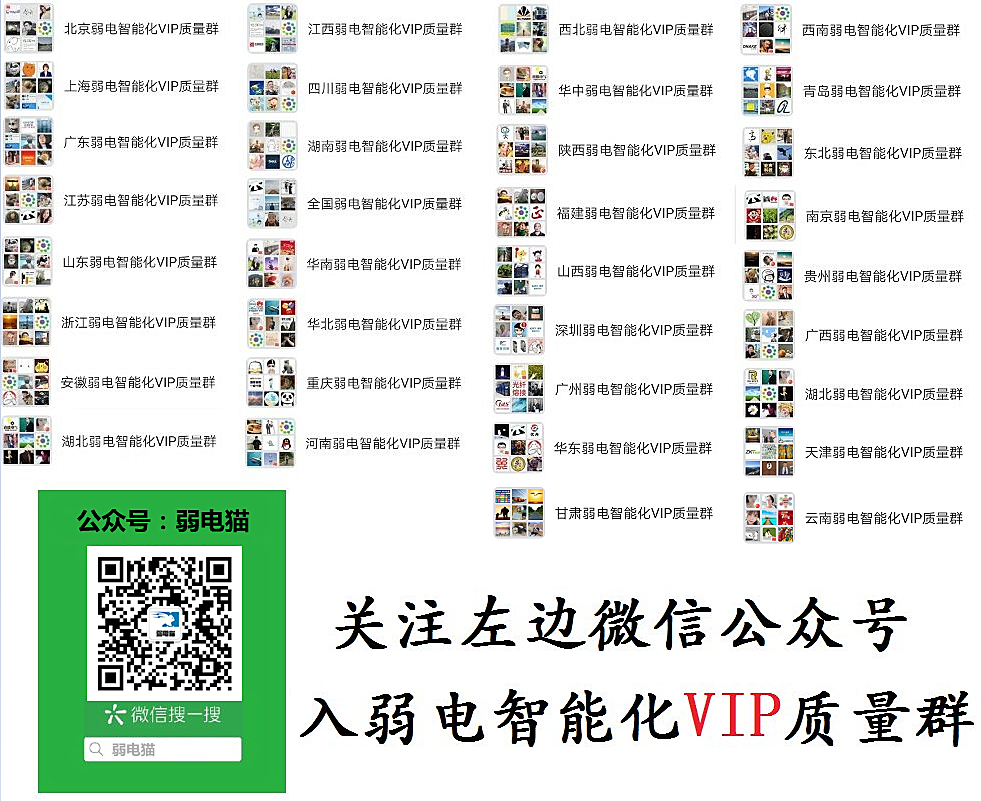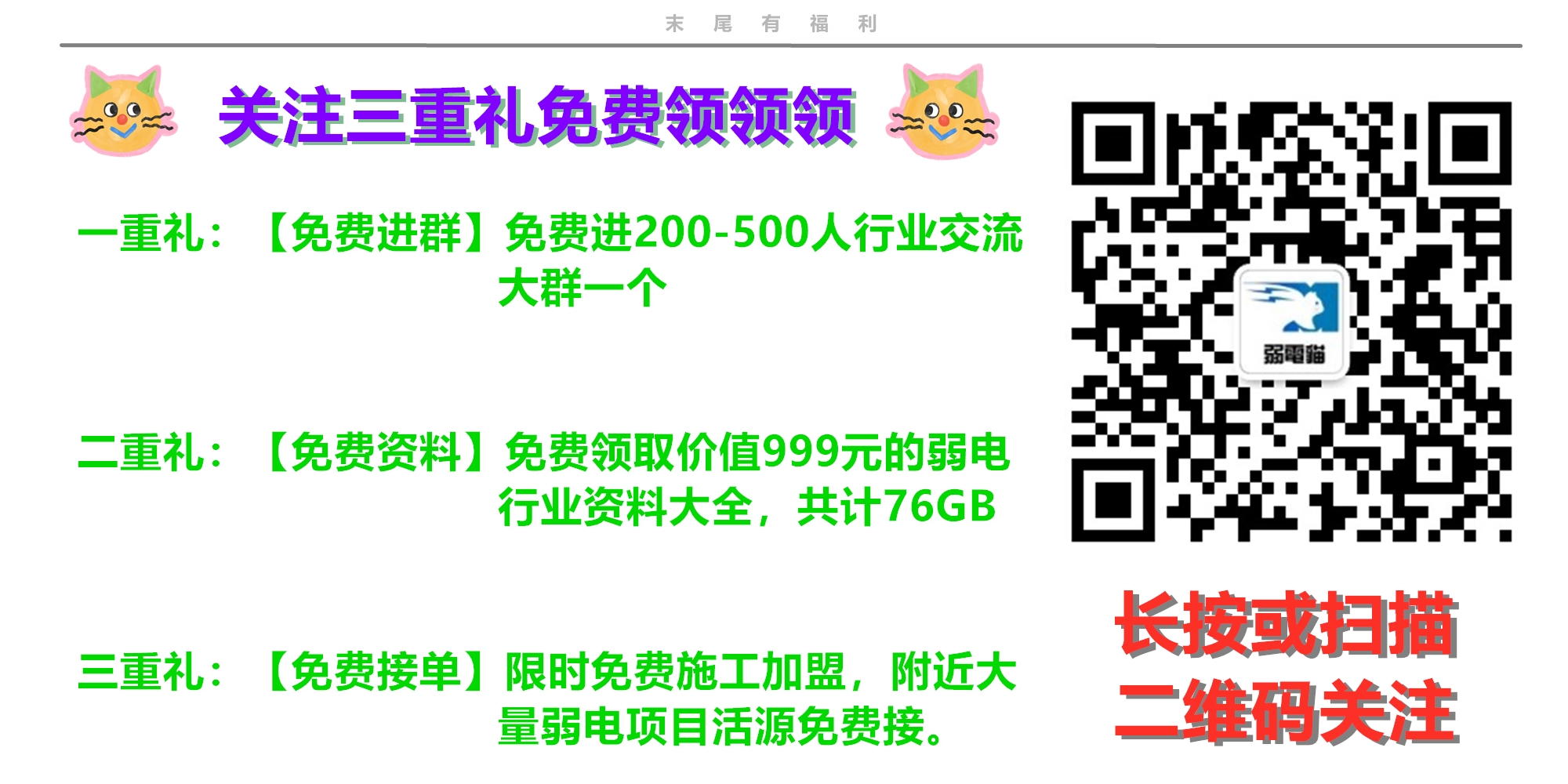
本文旨在探讨C盘(通常指Windows系统盘)中哪些文件可以放心删除,以及如何安全有效地进行清理。文章首先介绍了C盘空间管理的重要性,随后详细列出了可以放心删除的文件类型,包括临时文件、日志文件、缓存文件、旧版操作系统文件和非必需的程序等。接着,文章提供了判断文件是否可删除的方法,并强调了安全清理的步骤和注意事项。通过本文的指导,读者可以更有效地管理C盘空间,提升系统性能。
在Windows系统中,C盘作为系统盘,承载着操作系统、应用程序以及用户数据等重要内容。随着使用时间的增长,C盘空间可能会逐渐紧张,影响系统的运行效率和稳定性。因此,合理管理C盘空间,删除不必要的文件,对于保持系统流畅运行至关重要。那么,C盘中哪些文件可以放心删除?如何判断并安全清理呢?
1. 临时文件
(1) Windows临时文件夹:位于C:\Windows\Temp,存储系统临时生成的文件。
(2) 浏览器临时文件:如Internet Explorer和Edge的临时文件,分别位于C:\Users\用户名\AppData\Local\Microsoft\Windows\Temporary Internet Files和C:\Users\用户名\AppData\Local\Microsoft\Edge\User Data\Default\Cache。
(3) 其他应用程序的临时文件:通常位于各自应用程序的安装目录下或C:\Users\用户名\AppData\Local\Temp。
2. 日志文件
(1) Windows日志:包括系统日志、应用程序日志等,位于C:\Windows\Logs和C:\Windows\System32\LogFiles。
(2) 应用程序日志文件:某些应用程序会生成日志文件,记录运行过程中的信息,这些文件通常位于应用程序的安装目录或C:\Users\用户名\AppData\Local\Temp\Logs。
3. 缓存文件
(1) 浏览器缓存:浏览器在访问网页时会生成缓存文件,以加快加载速度。这些文件位于浏览器临时文件目录下。
(2) 游戏缓存:一些游戏会在安装目录的“Cache”或“Temp”文件夹中生成缓存文件。
4. 旧版操作系统文件
升级到新版Windows后,系统会保留旧版操作系统的备份文件,以“Windows.old”命名,位于C盘根目录下。
5. 非必需的程序
不再使用的软件或重复安装的程序,如多个版本的文件管理器、媒体播放器等。

1. 查看文件路径
临时文件、日志文件、缓存文件等通常位于特定的系统或应用程序目录下。通过查看文件路径,可以初步判断其是否属于可删除文件。
2. 使用系统工具
Windows自带的磁盘清理工具可以识别并列出可删除的文件类型,如临时文件、系统文件、回收站文件等。用户只需勾选要删除的文件类型,即可一键清理。
3. 第三方清理工具
如CCleaner、Clean Master等第三方清理工具,可以更加深入地扫描系统,识别并列出可删除的文件。这些工具通常具有一键清理功能,方便快捷。
4. 手动判断
对于不确定是否可删除的文件,可以先将其移动到其他磁盘的临时文件夹中。如果系统运行一段时间后没有出现问题,再将其彻底删除。
1. 备份重要文件
在进行任何删除操作之前,务必备份重要文件和数据。以防万一,可以使用外部硬盘、云存储等方式进行备份。
2. 谨慎删除系统文件和第三方应用程序文件
系统文件和第三方应用程序文件是系统正常运行的关键。除非确定某个文件确实不再需要,否则不要轻易删除。
3. 使用系统或第三方工具进行清理
使用Windows自带的磁盘清理工具或第三方清理工具进行清理,可以更加安全、高效地删除不必要的文件。
4. 定期清理
定期清理C盘空间,可以避免文件堆积过多导致系统性能下降。建议每月至少进行一次清理。
5. 注意文件恢复
如果误删了重要文件,可以使用数据恢复软件进行恢复。但请注意,数据恢复并非百分之百成功,因此务必谨慎操作。
C盘空间管理对于保持系统流畅运行至关重要。通过识别并删除不必要的文件,如临时文件、日志文件、缓存文件、旧版操作系统文件和非必需的程序等,可以有效释放C盘空间。在清理过程中,务必谨慎操作,避免误删重要文件。使用系统或第三方清理工具进行清理可以更加安全、高效地管理C盘空间。通过定期清理和备份重要文件,可以确保系统的稳定运行和数据的安全性。